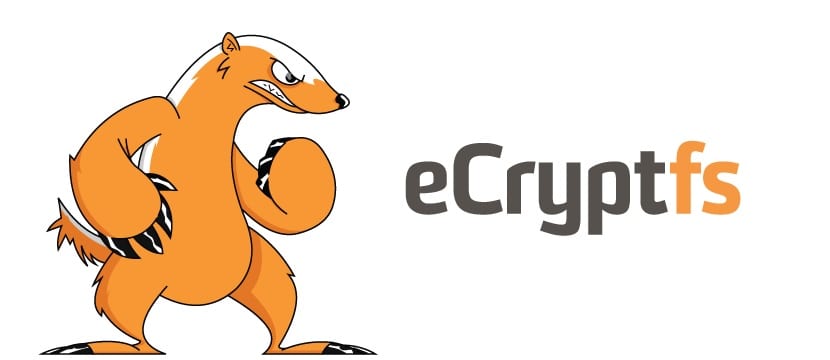
Per un pò di tempo Ubuntu ci ha offerto un'opzione durante il processo di installazione per crittografare la nostra cartella personale, che molti di noi semplicemente ignorano. Questa opzione è una misura di sicurezzad in modo che gli estranei abbiano accesso alla nostra cartella personale.
Su linux abbiamo diverse alternative tra cui GPG sui file, eCryptfs o EncFS sulle directory, TrueCrypt o dm-crypt sui dispositivi, loop-AES per i file loop, tra gli altri. Ecco perché in questo tutorial useremo eCryptfs per crittografare la nostra cartella personale.
ECryptfs è uno strumento che ci consente di crittografare i file system su sistemi Linux, eCryptfs memorizza i metadati crittografici nell'intestazione di ogni file scritto, in modo che i file crittografati possano essere copiati tra gli host.
Il file verrà decrittografato con la chiave appropriata nel keyring del kernel Linux. ECryptfs è ampiamente utilizzato come base per la directory home crittografata di Ubuntu ed è anche nativo di ChromeOS.
Come installare eCryptfs su Ubuntu 18.04 e derivati?
Per crittografare la nostra cartella, dobbiamo installare alcune utilità, possiamo trovarli dal centro software di Ubuntu o con l'aiuto di Synaptic dobbiamo solo cercare:
ecryptfs
O anche possiamo usare il terminale per installarlo sul nostro computerNon ci resta che aprire un terminale ed eseguire il seguente comando.
sudo apt install ecryptfs-utils cryptsetup
Come crittografare la cartella personale in Ubuntu 18.04?
AdessoÈ importante sapere che non saremo in grado di crittografare la cartella personale del nostro utente in uso, è per questo dobbiamo sostenerci creando un altro utente nel sistema per eseguire questa attività e dargli le autorizzazioni di amministratore.
Potrebbe essere temporaneo, quindi puoi eliminarlo in un secondo momento. Per creare un nuovo utente con diritti di amministratore, puoi utilizzare:
Da Impostazioni> Dettagli> Utenti:
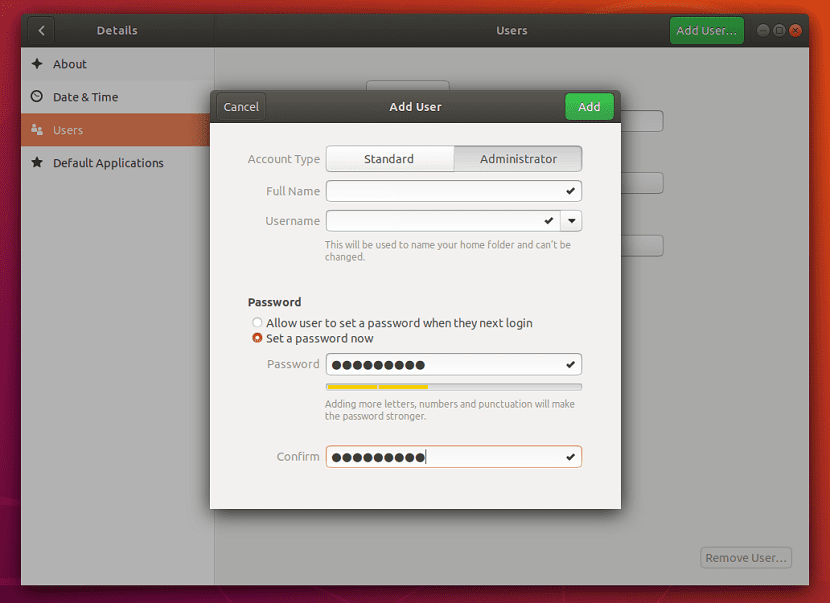
O dalla riga di comando:
sudo adduser <user>
sudo usermod -aG sudo <user>
Ora dobbiamo migrare la cartella home dell'utente per crittografare.
Devono ricordare e per semplice intuizione chiudere la sessione nel nostro account utente e accedere con l'account appena creato per poter crittografare la nostra cartella personale.
Fatto questo dobbiamo aprire un terminale ed eseguire questo comando per migrare la cartella home che vogliamo:
sudo ecryptfs-migrate-home -u usuariodelacarpeta
Quando si esegue questo comando, viene creata una copia di backup della cartella Inizio dell'utente desiderato. Questo processo potrebbe richiedere del tempo, quindi dovresti essere paziente.
Una volta terminato il processo, disconnettersi dal sistema e accedere utilizzando le normali credenziali utente.
Quasi per finire è necessario aggiungere una password alla crittografia, per questo dobbiamo aprire un terminale ed eseguire il seguente comando:
ecryptfs-unwrap-passphrase
Una volta terminato questo processo, dobbiamo solo riavviare il nostro computer in modo che possiamo iniziare a divertirci con i nostri dati crittografati.
Già con esso può rimuovere in sicurezza l'utente temporaneo, così come il backup creato.
Se non riescono a ricordare il nome del backup, possono eseguire in un terminale
ls /home
E possiamo vedere che una delle cartelle menzionate deve essere un nome utente seguito da alcuni numeri e lettere (come logix.4xVQvCsO): questo è il backup.
Ma questo passaggio è solo dopo il riavvio.
La cartella di un nuovo utente può essere crittografata?
Questo processo può essere applicato anche a nuovi utenti, quindi i comandi mostrati qui sono gli stessi per questo, poiché stiamo usando il nostro account utente per crittografarne uno nuovo.
sudo adduser --encrypt-home <user>
Per creare il nuovo utente con autorizzazioni di amministratore:
sudo usermod -aG sudo <user>
Ora finalmente ti assegniamo una password complessa:
ecryptfs-unwrap-passphrase
Riavvia l'attrezzatura e basta.
Senza ulteriori indugi, questo è uno degli strumenti che Ubuntu utilizza in modo nativo, ma come detto ce ne sono altri con funzioni più specifiche ed avanzate, se conoscete qualche altro metodo per crittografare la nostra cartella personale, non esitate a condividerlo con noi nei commenti.